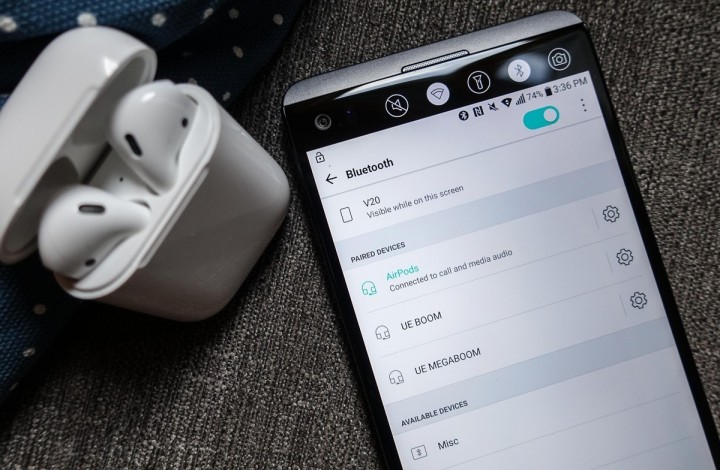- Инструкция по подключению Airpods к андроиду и как получить полный функционал наушников
- Как подключить AirPods к телефону на android
- Приложения для AirPods
- Основные функции и возможности
- Как расширить функциональность AirPods с Android
- Видеоинструкция по подключению
- Недостатки использования
- Как подключить AirPods к Android
- Как подключить AirPods
- Как активировать дополнительный функционал наушников
- Как подключить AirPods к Android
Инструкция по подключению Airpods к андроиду и как получить полный функционал наушников
Блютуз наушники от компании Apple считаются эталоном качества звуковоспроизведения, функциональности и дизайна. Безупречно гаджет работает в сопряжении с «яблочными» устройствами, хорошо себя зарекомендовал при подключении к устройствам других брендов. Как подключить Аирподсы к Андроиду, рассмотрим далее.
Как подключить AirPods к телефону на android
Для подключения «яблочных» вкладышей к телефону Андроид необходимо, чтобы устройство поддерживало технологию Bluetooth версии 4.0 или выше и имело поддержку кодека ААС. Если ваш Xiaomi или смартфон иной марки на Андроид обладает обозначенными характеристиками, то можете смело пользоваться «ушками» от Apple в сопряжении с ним.
Подключение производится в следующем порядке:
- Поместите вкладыши в зарядный футляр, оставив крышку открытой, чтобы наблюдать за цветом индикатора.
- Нажмите с удержанием на кнопку, находящуюся сзади на корпусе кейса, пока индикатор не начнёт мигать белым.
- Включите на смартфоне Bluetooth.
- В перечне найденных устройств выберите AirPods.
- Инициируйте процесс синхронизации нажатием на соответствующую кнопку.
В дальнейшем подсоединённые к Андроид смартфону по блютуз Аирподсы будут автоматически определяться в момент извлечения вкладышей из кейса.
Приложения для AirPods
Важно. Часть своих уникальных функций «яблочные» наушники в сопряжении с Андроидом теряют из-за того, что система с ними работать не умеет.
| Недоступные на сопряжённом Андроиде опции «яблочных» беспроводных наушников | Смартфон не отслеживает и не показывает уровень заряда батареек наушников и футляра. |
| Андроид не работает с голосовым ассистентом Siri от Apple. | |
| Функция определения наушника в ухе недоступна. Поэтому воспроизведение не останавливается, когда наушник вынимается из уха. Ставить плеер на паузу нужно вручную. | |
| Не поддерживается закрепление определённых действий за двойным и четверным нажатием на корпусе вкладышей. |
Сторонние разработчики учли желание владельцев электроники использовать по полной потенциал устройств. Ими созданы многочисленные приложения, позволяющие применять недоступные в системе Андроид функции. Найти и установить на смартфон необходимый софт можно через Google Play Маркет. Достаточно в поисковой строке ввести для AirPods.
Основные функции и возможности
В сопряжении с Андроид смартфоном наушники AirPods выполняют следующие функции:
- Переключаются между функциями «Активное подавление шума» и «Прозрачный режим». Управление осуществляется только посредством нажатия с удержанием на корпус вкладыша. Отключить обе функции на время и потом одну из них включить невозможно.
- Управление звуковоспроизведением осуществляется при помощи нажатий на датчик жестов. Однократное нажатие в зависимости от ситуации инициирует начало, приостановку воспроизведение, ответ на входящий вызов. Переключение на следующий трек инициируется двойным нажатием. Трёхкратное нажатие возвращает на предыдущий трек.
- На некоторых моделях смартфонов под управлением Андроид потребуется вручную настроить поддержку кодеков ААС.
- Уровень заряда Airpods, работающих в штатном варианте синхронизации на Андроиде узнать невозможно.
Как расширить функциональность AirPods с Android
Чтобы подключить Airpods Pro или другую модель, расширить функциональность в синхронной связке с Андроид-гаджетом, следует установить дополнительную программу. Многие пользователи в тандеме «яблочных» вкладышей и Андроида используют следующие программы:
- AirBattery. Софт показывает уровень заряда аккумуляторов «ушек» и кейса, взаимодействует с датчиками, определяющими момент помещения/извлечения вкладыша в ухе, чтобы автоматически ставить звук на паузу при воспроизведении контента с YouTube, Netflix.
- Podroid. Программа предоставляет инструменты отслеживания заряда батареи гарнитуры, программирование действий на двойные и четверные касания, остановки звуковоспроизведения при извлечении вкладышей из ушей.
- Assistant Trigge совместима с AirPods 2 и 1 поколений и версией Pro. Утилита отслеживает уровень зарядки «Ушек», ставит воспроизведение музыки на паузу при извлечении вкладышей из ушей.
В зависимости от функционального набора и версий программы работают на бесплатной и платной основе.
Видеоинструкция по подключению
Недостатки использования
Не на всех Андроид — смартфонах опция настройки ААС кодеков есть в настройках блютуз, и не факт, что через раздел для разработчиков этот кодек настраиваем. Имя переключателя на разных версиях системных настроек может отличаться: ААС, HD Audio или иначе. Нюанс с кодеками доставляет определённые сложности с настройками.
Не всегда удобно при использовании Airpods с Андроидом отсутствие возможности переключиться в обычный режим звуковоспроизведения без подавления шумов и прозрачности.
Подключаемые к Samsung или другому Андроид девайсу аирподсы изначально звучат на половину возможной громкости. В целях решения проблемы пользователям приходится экспериментировать с настройками, пытаясь изменить значения параметров, отвечающих за громкость. Последовательность манипуляций зависит от конкретной модели гаджета и версии прошивки смартфона. Не на всех аппаратах проблема решаема.
Источник
Как подключить AirPods к Android
AirPods можно подключить к Android, как и любые другие Bluetooth-наушники. Однако, чтобы использовать весь их функционал, придётся установить дополнительное приложение.
Рассмотрим пошаговую инструкцию, как это можно сделать на своем Android-смартфоне.
Как подключить AirPods
Шаг 1. Поместите ваши AirPods в кейс для зарядки и зарядите их, если они разряжены.
Шаг 2. Нажмите и удерживайте кнопку на кейсе, чтобы перевести наушники в режим сопряжения.
Шаг 3. На смартфоне потяните вниз от верхнего края экрана, чтобы открыть шторку уведомлений.
Шаг 4. Удерживайте палец на пиктограмме «Bluetooth», чтобы открыть его настройки.
Шаг 5. Включите Bluetooth-модуль и нажмите на кнопку «Обновить».
Шаг 6. Если наушники не отобразились в «Доступных устройствах», откройте раздел «Редко используемые». Найдите наушники и нажмите на них.
Шаг 7. Поставьте отметку «Разрешить доступ к контактам и журналу звонков». Затем выберите «Принять».
Шаг 8. AirPods появится в списке «Сопряжённые устройства».
Как активировать дополнительный функционал наушников
Для того, чтобы в AirPods на Android активировать весь функционал, необходимо использовать стороннее приложение. Сделайте следующее:
Шаг 1. Откройте Google Play и найдите программу Assistant Trigger. Нажмите кнопку «Установить».
Шаг 2. Дождитесь, пока программа будет скачана и установлена.
Шаг 3. Нажмите кнопку «Открыть».
Шаг 4. После запуска, программа сама запросит нужные ей разрешения. Нажмите кнопку «Разрешить».
Шаг 5. Откройте доступ к местоположению. Выберите «Разрешить в любом режиме».
Шаг 6. Разрешите отображение всплывающих окон. Нажмите «Разрешить».
Шаг 7. Переведите переключатель «Показать поверх других приложений» в положение «Включено».
Шаг 8. Отключите оптимизацию батареи для этого приложения, чтобы система автоматически не убирала фоновый процесс. Нажмите «Разрешить».
Шаг 9. Раскройте выпадающее меню и переключитесь на «Все приложения».
Шаг 10. Найдите «AssistantTrigger» и нажмите по нему.
Шаг 11. Выберите пункт «Не экономить» и нажмите кнопку «Готово».
Шаг 12. Вновь перейдите к приложению и активируйте переключатель «Включить ассистента».
Шаг 13. Программа запросит доступ к уведомлениям. Нажмите «Разрешить».
Шаг 14. Активируйте переключатель рядом с AssistantTrigger.
Шаг 15. Подтвердите доступ к уведомлениям, нажав кнопку «Разрешить».
Шаг 16. Нажмите «ОК» во всплывающем окне.
Шаг 17. Если версия AirPods не определилась автоматически, откройте пункт «Модель наушников».
Шаг 18. Выберите свою модель.
Шаг 19. Нажмите на красную кнопку в нижней части экрана.
Шаг 20. Вы увидите отображение данных о вашем устройстве во всплывающем окне.
Обратите внимание! Теперь, используя сенсорное управление, вы может поставить воспроизведение на паузу, переключить трек или вызвать Google Assistant. Однако, вновь запустить приостановленное воспроизведение не получится. К сожалению, сделать это можно только со смартфона.
Источник
Как подключить AirPods к Android
17 January 2017 в 17:43
Apple компенсировал удаленный разъем в iPhone 7 выпуском беспроводных наушников AirPods, которые автоматически подключаются к смартфону в считанные секунды. Это происходит благодаря новому чипу W1, который открыл новую страницу в истории Bluetooth-подключения.
Многие, наверное, сожалеют, что такие продвинутые функции AirPods заточены только под устройства, сделанные Apple. Но плотная интеграция AirPods с продуктами компании Apple не означает, что вы не можете использовать их в качестве Bluetooth-наушников с устройствами от других компаний.
Вы можете выполнить соединение AirPods со смартфоном на Android, Windows Phone, компьютером или Apple TV с помощью того же способа Bluetooth-соединения, к которому мы привыкли и которое нас так раздражает. Но что не сделаешь ради собственного комфорта, качества звука и потрясающего дизайна, которые предлагает Apple в своих новых наушниках.
При помощи оптических датчиков и акселерометра движения, AirPods способны обнаружить, когда они находятся в ваших ушах. Используя передовые технологии шумоподавления, наушники обеспечивают чистый звук. Они могут проработать 5 часов на одной зарядке. Футляр может обеспечить дополнительную работу устройства в течение 24 часов.
Всего 15-минутный заряд продлит прослушивание на 3 часа. Это очень важная особенность, которая предложит вам больше свободы для наслаждения любимой музыкой без излишнего беспокойства о батарее. Вряд ли большинство беспроводных наушников для Android может предложить подобное.
Итак, для того, чтобы соединить AirPods с Android-смартфоном, вам необходимо проделать следующие простые шаги:
Шаг 1. Для начала вам необходимо открыть футляр и поместить туда наушники AirPods.
Шаг 2. Теперь вы должны нажать и удерживать кнопку соединения, расположенную в задней части корпуса. После этого светодиодный индикатор на футляре должен замигать белым светом.
Шаг 3. Вслед за этим запустите Bluetooth на вашем устройстве.
Шаг 4. Теперь, вы должны выбрать AirPods из списка.
Шаг 5. Наконец, подтвердите процесс сопряжения.
Это все, что требуется! Если у вас не получилось с первого раза, то Apple советует повторить процедуру с самого начала. То есть, вам необходимо поместить наушники в футляр, закрыть его и только после этого начинать следовать описанной инструкции. Со стандартными современными Android-смартфонами у вас должно все получиться. Теперь пришло время наслаждаться беспроводными наушниками и наилучшим образом использовать их.
Конечно, при использовании AirPods с Android вам будут доступны не все функции, которые предусмотрены для работы в паре с iOS 10. К примеру, у вас не будет возможности использовать голосового помощника или индикатор батареи. Но все равно AirPods будут честно и качественно выполнять свою основную работу.
Если для примера взять соединение AirPods с Samsung Galaxy S7, двойное нажатие на наушниках останавливает и снова запускает воспроизводимую музыку. Быть может, с другими смартфонами, экспериментируя, вы откроете другие возможности, о которых мы сейчас пока не знаем.
Источник